Kako popraviti šifru pogreške Windows Update 643 - .NET Framework
Uvijek se preporučuje da redovito ažurirate svoj Windows 10 OS kako biste nastavili raditi sa svojim računalom na nesmetan i besprijekoran način. No neki su korisnici prijavili da su naišli na šifru pogreške ažuriranja 643 dok su pokušavali instalirati Windows Update . Točnije, kada pokušate instalirati ažuriranje za .NET Framework , možda ćete dobiti kôd pogreške Windows Update 0x643 ili 0x80070643(Windows Update error code 0x643 or 0x80070643) . Ovaj kod pogreške obično je uzrokovan oštećenjem u instalaciji .NET Frameworka ili nedosljednošću u stanju (.NET Framework)MSI baze podataka.
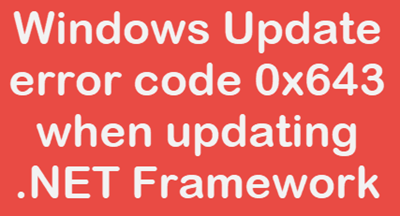
Ovaj kod pogreške ažuriranja sprječava vas da ažurirate ažuriranje sustava Windows i može ga u konačnici učiniti neupotrebljivim. Poruka(Thee) o pogrešci također se može pojaviti u sljedećem formatu:
Error(s) found: Code 643 Windows Update encountered an unknown error.
U ovom vodiču došli smo s nekoliko jednostavnih podešavanja koja bi vam vjerojatno mogla pomoći da ispravite ovu pogrešku. Pa počnimo.
Kôd pogreške Windows Update 643
Da biste popravili kôd pogreške Windows Update 643(Windows Update Error Code 643) , slijedite ove prijedloge:
- Pokrenite alat za rješavanje problema Windows Update(Windows Update Troubleshooter)
- Popravite Microsoft .NET Framework
- Koristite uslužni program za čišćenje Microsoft .NET Framework(Microsoft .NET Framework Cleanup Utility) .
Prije nego što počnete, prvo stvorite točku vraćanja sustava . Pomoći će vam da poništite promjene ako se pojavi nešto nepoželjno.
Pogledajmo sada kako detaljno popraviti šifru pogreške 643 .(Error Code 643)
1] Pokrenite(Run) alat za rješavanje problema Windows Update(Windows Update Troubleshooter)
Windows 10 dolazi s ugrađenim alatom za rješavanje problema koji potencijalno dijagnosticira i rješava uobičajene probleme povezane s ažuriranjem sustava Windows .(Windows)
Kako biste popravili ovaj kod pogreške, možete pokrenuti alat za rješavanje problema Windows Update ili koristiti Microsoftovu online(Microsoft’s online troubleshooter) metodu za rješavanje problema. Zatim provjerite radi li vam ova metoda.
Ako to ne smatrate korisnim, prijeđite na sljedeće učinkovito rješenje.
2] Popravite (Repair)Microsoft .NET(Microsoft .NET Framework) Framework
Ponekad pogreška Windows Update može biti uzrokovana i oštećenim profilom klijenta .NET Framework(.NET Framework Client Profile) . Međutim, ovaj profil možete popraviti pomoću apleta Programi na (Programs)upravljačkoj ploči(Control Panel) .
Da biste to učinili, slijedite dolje navedene smjernice:
- Otvorite upravljačku ploču(Open the Control Panel)
- Na stranici Programi(Programs) i značajke(Features) potražite Microsoft .NET Framework.
- Nakon što pronađete, kliknite ga desnom tipkom miša i odaberite opciju Popravi(Repair) ili Promijeni(Change) s popisa izbornika.
- Ako UAC zatraži na ekranu, kliknite na gumb Da(Yes) i pustite da započne postupak.
Pričekajte(Wait) neko vrijeme i nakon što završi proces, ponovno pokrenite računalo i provjerite je li sada riješena pogreška Code 643 .
Pročitajte(Read) : Pogreška 0x800F081F tijekom instalacije .NET Frameworka .
3] Koristite(Use) uslužni program za čišćenje Microsoft .NET Framework(Microsoft .NET Framework Cleanup Utility)
U krajnjem slučaju, možete ponovno instalirati .NET Framework . Zapravo, do ovog problema može doći i zbog nepravilne instalacije Microsoft .NET Framework instalacije. Stoga temeljito očistite Microsoft .NET Framework i zatim ga ponovno instalirajte.
Koristite uslužni program za čišćenje Microsoft .NET Framework(Microsoft .NET Framework Cleanup Utility) .
Preuzmite ga, a zatim idite do preuzete lokacije i izvucite zip datoteku pomoću kontekstnog izbornika.
Unutar ekstrahirane mape dvaput kliknite na izvršnu datoteku cleanup_tool. Ako UAC zatraži, jednostavno pritisnite Da(Yes) .
U ovom trenutku od vas će se tražiti da pokrenete .NET Framework Setup Cleanup Utility , kliknite gumb Da(Yes) .
U sljedećem skočnom izborniku odaberite .NET Framework – Sve verzije (Windows 10)(.NET Framework – All Versions (Windows 10)) pomoću padajućeg izbornika.

A zatim pritisnite gumb Očisti odmah(Cleanup Now) . Temeljito će ukloniti komponente povezane s Microsoft .NET Frameworkom(Microsoft .NET Framework) s vašeg uređaja.
Sada idemo naprijed , preuzmite najnoviju verziju .NET Frameworka i zatim je ponovno instalirajte.
Nakon pravilne instalacije, ponovno pokrenite sustav, a zatim pokušajte izvršiti Windows Update .
SAVJET(TIP) : Alat za popravak Microsoft .NET Frameworka(Microsoft .NET Framework Repair Tool) može riješiti probleme i probleme s .NET Frameworkom .(Framework)
Sve najbolje! Nadamo(Hope) se da će vam ovaj članak biti od pomoći.
VIŠE SAVJETA(MORE TIPS) : Rješite probleme s instalacijom .NET Frameworka .
Related posts
Kako popraviti šifru pogreške Windows Update 0x80070012
Kako popraviti šifru pogreške Windows Update 80244010
Windows Update nije uspio instalirati s kodom pogreške 0x8024004a
Popravite kôd pogreške Windows Update 0x800700c1
Kako popraviti šifru pogreške Windows Update 0x8024402c
Popravite pogrešku Windows Update 0x8007042B
Popravite šifru pogreške usluge Windows Server Update Services 0x80072EE6
Popravite pogrešku Windows Update 0x80248014
Potpuni popis kodova pogrešaka Windows Update u sustavu Windows 11/10
Popravite pogrešku Windows Update 0x80246010 u sustavu Windows 10
Popravite pogrešku Windows Update 0x80240035
Popravite pogrešku Windows Update 0x80072EE2
Popravite pogrešku Windows Update 0x800F0825
Windows Update nije uspio instalirati, pogreška 0x80070643
Kako popraviti pogrešku Windows Update 0x800f0801
Pogreška Windows Update 0x800B0101, Instalater je naišao na pogrešku
Popravi pogrešku Windows Update 0x8007065e; Instalacija ažuriranja značajke nije uspjela
Kako popraviti pogrešku Windows Update 0xc1900223
Windows ne može instalirati potrebne datoteke, kod pogreške 0x8007025D
Popravite kôd pogreške Windows Update 800F0A13
